Slik låser du opp iPhone med stemmen

Å angi et stemmepassord for å låse opp iPhone ved hjelp av talekontroll tilgjengelig på iOS hjelper deg å diversifisere måter å åpne iPhone som passer for mange situasjoner.

iPhone har gitt en måte å låse opp iPhone med stemmen gjennom stemmekontrollfunksjonen som er tilgjengelig på enheten, i tillegg til å låse opp iPhone ved å sette opp iPhone-passord eller FaceID på iPhone . Deretter trenger du bare å sette opp kommandoen for å åpne enheten og funksjonen for automatisk passordinntasting som du har satt opp på din iPhone. Artikkelen nedenfor vil veilede deg hvordan du låser opp iPhone med stemmen.
Hvordan sette stemmepassord på iPhone
Trinn 1:
Klikk først på Innstillinger og velg deretter Tilgjengelighet . Bytt til det nye grensesnittet, klikk på Talekommando .
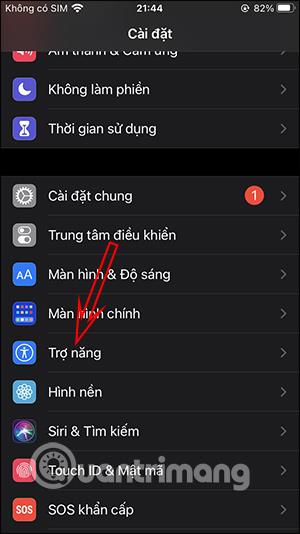
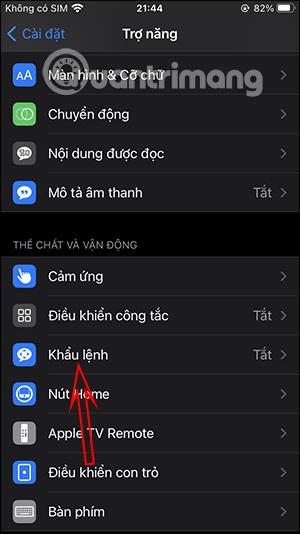
Steg 2:
Klikk nå på Konfigurer stemmestyring og aktiver deretter stemmestyringsfunksjonen for å bruke stemmestyring av iPhone.
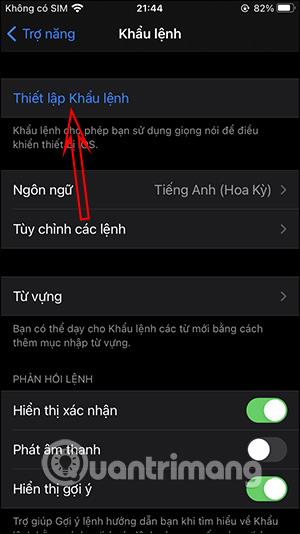
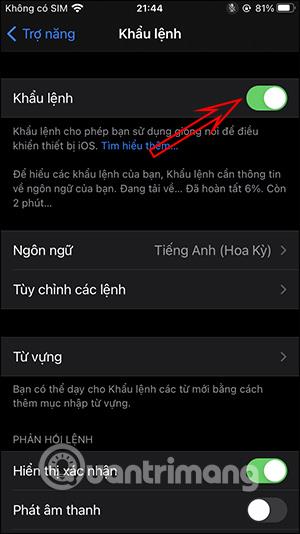
Klikk deretter på Tilpass kommandoer , klikk deretter på Tilpass, og velg deretter Opprett ny kommando . Vi skriver inn den engelske kommandoen vi vil bruke i setningsdelen slik at iPhone kan lytte og følge, og trykk deretter på Handlinger nedenfor.
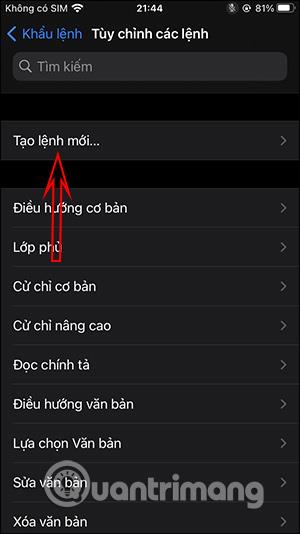
Trinn 3:
Bytt til det nye grensesnittet, klikk Kjør egendefinert gest . Nå må du trykke på den nøyaktige plasseringen til hvert tegn i opplåsingspassordet på skjermen for å registrere handlingen og deretter velge Lagre .

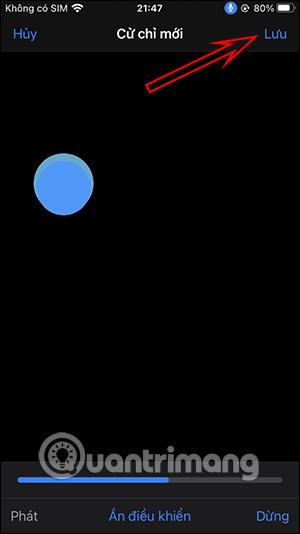
Klikk Ny kommando for å gå tilbake til grensesnittet, og klikk deretter Lagre-knappen i øvre høyre hjørne for å fullføre alle oppsettoperasjoner.
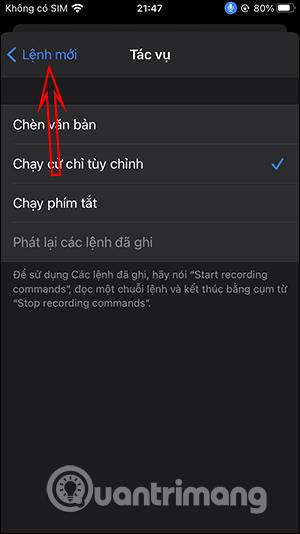
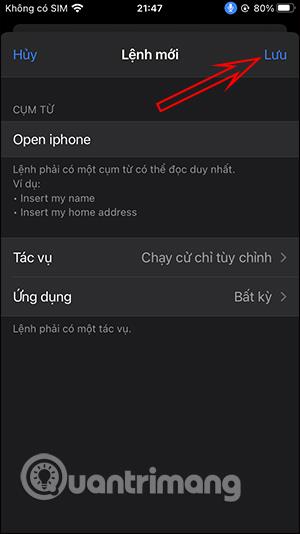
Trinn 4:
Lås nå enheten, slå den på og klikk på Hjem-knappen for å vise grensesnittet for passordinntasting . Vi vil si kommandosettet og iPhone-passordet vil automatisk bli skrevet inn.
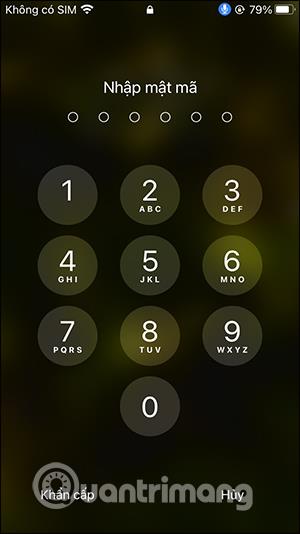
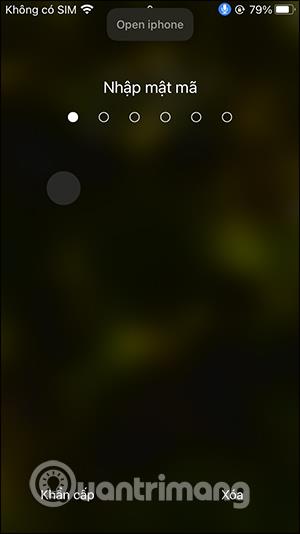
Ovenfor er instruksjoner for å angi et stemmepassord for å låse opp iPhone med detaljerte talekommandoer. Du kan bruke denne metoden hvis du ikke vil stille inn iPhone til å låse opp når du har på deg en maske , eller når du er på veien, vil det være ganske praktisk.
Sound Check er en liten, men ganske nyttig funksjon på iPhone-telefoner.
Bilder-appen på iPhone har en minnefunksjon som lager samlinger av bilder og videoer med musikk som en film.
Apple Music har vokst seg usedvanlig stor siden den første gang ble lansert i 2015. Til dags dato er det verdens nest største betalte musikkstrømmeplattform etter Spotify. I tillegg til musikkalbum er Apple Music også hjemsted for tusenvis av musikkvideoer, døgnåpne radiostasjoner og mange andre tjenester.
Hvis du vil ha bakgrunnsmusikk i videoene dine, eller mer spesifikt, ta opp sangen som spilles som videoens bakgrunnsmusikk, er det en ekstremt enkel løsning.
Selv om iPhone har en innebygd Weather-app, gir den noen ganger ikke nok detaljerte data. Hvis du vil legge til noe, er det mange alternativer på App Store.
I tillegg til å dele bilder fra album, kan brukere legge til bilder i delte album på iPhone. Du kan automatisk legge til bilder i delte album uten å måtte jobbe fra albumet igjen.
Det er to raskere og enklere måter å sette opp en nedtelling/timer på Apple-enheten din.
App Store inneholder tusenvis av flotte apper du ikke har prøvd ennå. Vanlige søketermer er kanskje ikke nyttige hvis du vil oppdage unike apper, og det er ikke morsomt å begynne på endeløs rulling med tilfeldige søkeord.
Blur Video er et program som gjør scener uskarpe, eller alt innhold du vil ha på telefonen din, for å hjelpe oss med å få bildet vi liker.
Denne artikkelen vil veilede deg hvordan du installerer Google Chrome som standard nettleser på iOS 14.









